
新しいキーボードを購入しようとすると、さまざまな機能やデザインを備えた幅広いモデルが表示されます。 ニーズや使用方法の好みに応じて、フルサイズのキーボードかコンパクトなキーボードを選択できます。
コンパクト キーボードにはテンキーがないことが多く、従来のキーボードでこの機能を使用することに慣れているユーザーにとっては、非常に不便になる可能性があることに注意することが重要です。 この制限はデスクトップのキーボードに限定されるものではなく、一部のラップトップにも見られるため、多くのユーザーにさらなる不満を引き起こしています。 テンキーが使えなくなるまで、テンキーの価値が十分に理解できないことがよくあります。
誰もがフルサイズのキーボードを必要とするわけではなく、テンキーパッドが内蔵されているラップトップは少数ですが、この問題に対処してテンキーを使い続ける簡単な方法があります。 最も優れた点は、これらのソリューションには追加の財務投資が必要ないことです。
Windows で仮想キーボードを使用する方法
最新バージョンの Microsoft オペレーティング システムには、便利なソリューションとして仮想キーボードが組み込まれています。 このオンスクリーン キーボードは、マウス ポインタを使用して簡単にアクセスして操作できるため、物理キーが使用できない場合、またはアクセスできない場合に実用的な代替手段となります。
オンスクリーン キーボードにアクセスするには、Win + Ctrl + O キーの組み合わせを押すだけで、仮想キーボードが即座に画面に表示されます。 同じキーの組み合わせを使用して、仮想キーボードをアクティブ化または非アクティブ化することができます。 この機能は、テンキーが必要な場合に特に便利で、タッチスクリーン デバイスを使用する場合はさらに便利になります。
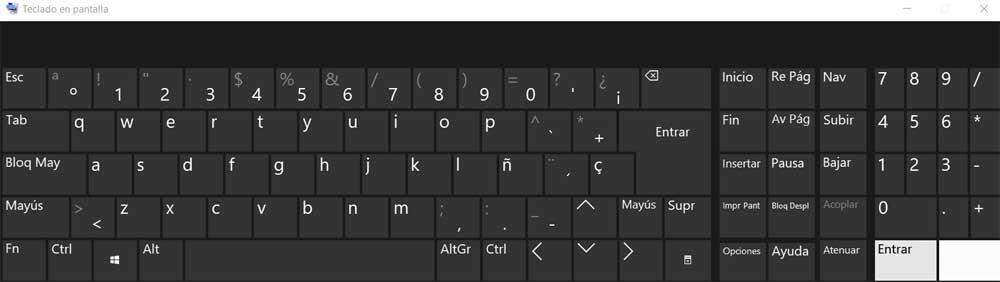
外部プログラムを使用する
目的の数字キーボードを入手するもう XNUMX つのオプションは、Microsoft のオペレーティング システムから独立した外部ソフトウェア ソリューションを使用することです。 注目すべき例は、 テンキーエミュレータ プログラム。
このプログラムは完全に無料であり、システム リソースへの影響は最小限です。 テンキー使用時の生産性を最大化するようにカスタマイズできる仮想キーボードを提供します。 幅広いカスタマイズ可能な機能により、ユーザーはアプリケーションを特定のニーズに合わせて調整し、その機能を最大限に活用できます。
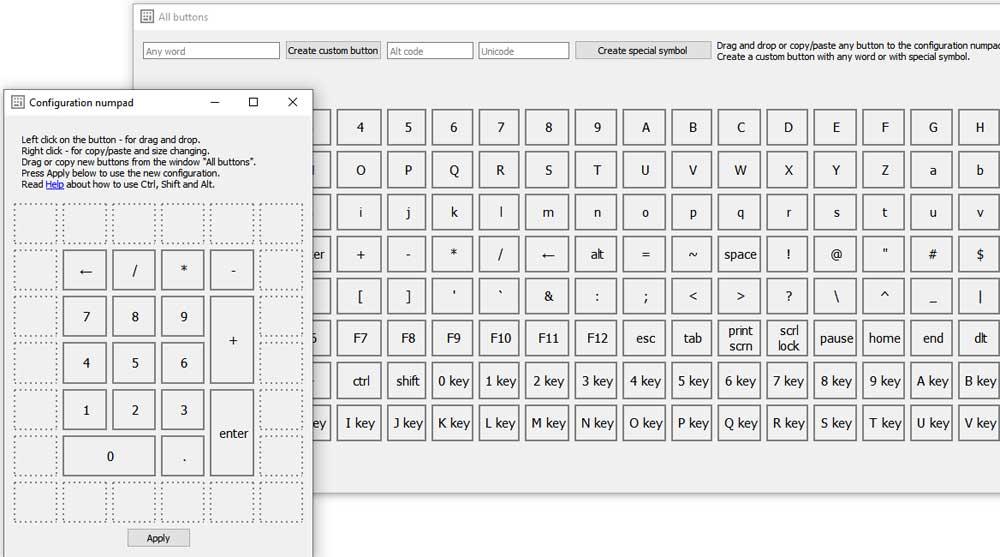
この装備キーを使用して有効化します
一部のラップトップには、その設計上、物理的なテンキーが搭載されていないことに注意することが重要です。 ただし、それらの中には、Num Lock キーを使用してアクティブ化できる隠しテンキーを組み込むことで回避策を提供するものもあります。 この場合、通常、数字キーは通常のキーと区別するために異なる色で強調表示されます。 このような場合に数字キーボードをアクティブにするには、Num Lock キーを見つけて、Fn キーまたは Alt キーを数字キーおよび矢印キーと組み合わせて使用する必要があります。
最初は、この代替方法の使用に慣れるまでに時間がかかるかもしれませんが、練習することで徐々に快適になり、その機能性を理解できるようになります。
社外品を購入
これまでのソリューションがニーズを満たさない場合は、お使いのコンピューター用に特別に設計されたテンキーを購入するという別のオプションもあります。 テンキーは基本的に、ケーブルまたはワイヤレスでコンピュータに接続できる独立したテンキーで、必要なときにいつでも簡単に数字入力にアクセスできます。
市場には、さまざまな予算に応じてさまざまな機能を提供する多数のテンキー オプションが用意されています。 価格はさまざまですが、一般的に、テンキーは手頃な価格で入手しやすいものです。